- Probleme mit dem Intel Smart Sound-Technologietreiber führen dazu, dass Ihr Audio nicht mehr funktioniert.
- Die einfachste Methode, um solche Probleme zu beheben, ist die Aktualisierung des OED-Treibers. Sie können dafür eine Drittanbieter-App verwenden.
- Aktualisieren Sie auf die neueste BIOS-Version. Dadurch stehen Ihnen auch weitere nützliche Funktionen zur Verfügung.
- Als letztes müssen Sie die Realtek-Firmware über den Geräte-Manager neu installieren.

Diese Software repariert häufige Computerfehler, schützt Sie vor Dateiverlust, Malware, Hardwarefehlern und optimiert Ihren PC für maximale Leistung. Beheben Sie PC-Probleme und entfernen Sie Viren jetzt in 3 einfachen Schritten:
- Laden Sie das Restoro PC-Reparatur-Tool herunter das kommt mit patentierten Technologien (Patent verfügbar Hier).
- Klicken Scan starten um Windows-Probleme zu finden, die PC-Probleme verursachen könnten.
- Klicken Repariere alles um Probleme zu beheben, die die Sicherheit und Leistung Ihres Computers beeinträchtigen
- Restoro wurde heruntergeladen von 0 Leser in diesem Monat.
Wenn Ihr Computer unterstützt IntelCleverKlang Technologie, dann können Sie Ihren PC mit Microsoft Modern Standby einfach von Ihrer Stimme aus aktivieren.
Das heißt, Ihr Mikrofon und Ihr Lautsprecher können aufgrund des OED-Treiberproblems der Intel (r) Smart Sound Technology (Intel (R) SST) manchmal nicht mehr funktionieren.
Wenn der Fehler bei Ihrem Intel NUC-Produkt auftritt, können Sie ihn beheben, indem Sie das BIOS oder die Realtek-Treiber aktualisieren. Auch wenn Sie einen Laptop oder PC eines anderen Herstellers verwenden, führen Sie stattdessen diese Schritte aus.
Wie behebe ich den Intel (r) Smart Sound Technology OED-Treiber?
1. Realtek-Treiber aktualisieren
- Drücken Sie die Windows-Taste + S und Typ Gerätemanager.
- Erweitern Sound-, Video- und Gamecontroller.

- Klicken Sie mit der rechten Maustaste auf den Realtek-Treiber und wählen Sie Treiber aktualisieren.
Treiber automatisch aktualisieren
Sie können Realtek-Treiber manuell über den Geräte-Manager aktualisieren, oder Sie können sie einfach mit Hilfe von Software von Drittanbietern aktualisieren.
Beheben Sie das Problem mit dem Intel (r) Smart Sound Technology OED-Treiber automatisch mit einem professionellen Tool Damit können Sie nach fehlenden und veralteten Treibern suchen und diese mit nur wenigen automatisch aktualisieren Klicks.
 Treiber sind für Ihren PC und alle Programme, die Sie täglich verwenden, unerlässlich. Wenn Sie Abstürze, Einfrieren, Fehler, Verzögerungen oder andere Probleme vermeiden möchten, müssen Sie sie auf dem neuesten Stand halten.Die ständige Suche nach Treiberaktualisierungen ist zeitaufwändig. Glücklicherweise können Sie eine automatisierte Lösung verwenden, die sicher nach neuen Updates sucht und diese problemlos anwendet. Aus diesem Grund empfehlen wir dringend DriverFix.Befolgen Sie diese einfachen Schritte, um Ihre Treiber sicher zu aktualisieren:
Treiber sind für Ihren PC und alle Programme, die Sie täglich verwenden, unerlässlich. Wenn Sie Abstürze, Einfrieren, Fehler, Verzögerungen oder andere Probleme vermeiden möchten, müssen Sie sie auf dem neuesten Stand halten.Die ständige Suche nach Treiberaktualisierungen ist zeitaufwändig. Glücklicherweise können Sie eine automatisierte Lösung verwenden, die sicher nach neuen Updates sucht und diese problemlos anwendet. Aus diesem Grund empfehlen wir dringend DriverFix.Befolgen Sie diese einfachen Schritte, um Ihre Treiber sicher zu aktualisieren:
- Downloaden und installieren Sie DriverFix.
- Anwendung starten.
- Warten Sie, bis DriverFix alle Ihre fehlerhaften Treiber erkennt.
- Die Software zeigt Ihnen nun alle Treiber an, bei denen Probleme auftreten, und Sie müssen nur diejenigen auswählen, die Sie beheben möchten.
- Warten Sie, bis DriverFix die neuesten Treiber heruntergeladen und installiert hat.
- Neu starten Ihren PC, damit die Änderungen wirksam werden.

DriverFix
Treiber werden keine Probleme mehr verursachen, wenn Sie diese leistungsstarke Software noch heute herunterladen und verwenden.
Besuche die Website
Haftungsausschluss: Dieses Programm muss von der kostenlosen Version aktualisiert werden, um bestimmte Aktionen ausführen zu können.
2. BIOS aktualisieren
- Besuchen Sie das Treiber-Download-Center Ihres Herstellers wie Dell, oder Lenovo.
- Wählen Sie Ihr Laptop- oder Desktop-PC-Modell aus.
- Beliebige herunterladen BIOS Update für Ihren Computer verfügbar.
- Installiere das BIOS aktualisieren.
- Sobald das Update installiert ist, starten Sie den Computer neu und geben Sie BIOS-Setup.
- Betreten BIOS-Setup, Drücken Sie F2wiederholt, während der anfängliche Startbildschirm angezeigt wird.
- Drücken Sie F9 um die Werkseinstellungen einzustellen.
- Dann drücken F10 um zu speichern und zu verlassen BIOS Konfiguration.
Starten Sie den Computer neu und prüfen Sie, ob das Problem mit dem Intel (r) Smart Sound Technology OED-Treiber behoben ist.
Für HP-Laptops
- Herunterladen HP Support-Assistent und führen Sie das Installationsprogramm aus, um die App zu installieren.
- Starten HP Support-Assistent und geh zum Aktualisierung Sektion.
- Wählen Nach Updates und Nachrichten suchen und warten Sie, bis die App nach veralteten Treibern sucht.
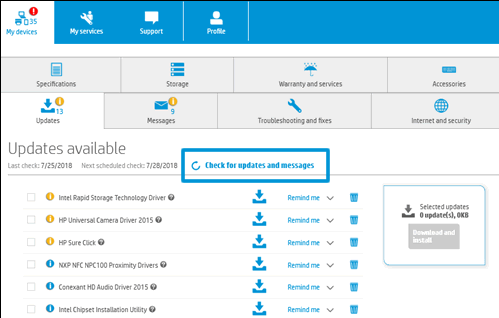
- Wiederholen Sie die Schritte auch für Intel-Treiber.
- Wenn da ein... ist BIOS Update verfügbar, installieren Sie es.
Sobald alle Updates installiert sind, starten Sie das System neu und suchen Sie nach Verbesserungen.
3. Installieren Sie die Intel Smart Sound-Technologie neu
- Drücken Sie die Windows-Taste + R öffnen Lauf.
- Art devmgmt.msc und klicke OK.
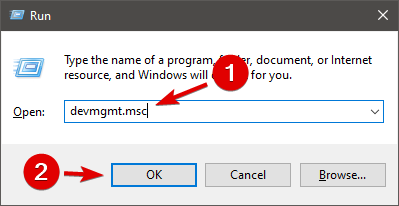
- Im Gerätemanager, erweitern Sie die Softwarekomponenten.
- Klicken Sie mit der rechten Maustaste auf Intel (R) Smart Sound-Technologie (Intel (R) SST) OED.
- Wählen Deinstallieren.
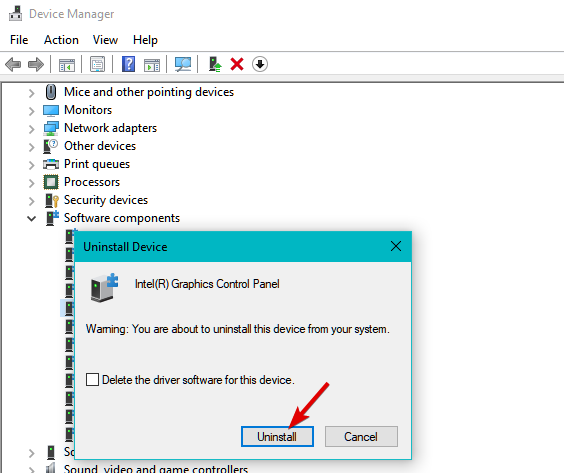
- Überprüf den Löschen Sie die Treibersoftware dieses Geräts Kästchen und klicke Deinstallieren.
- Starten Sie den Computer nach der Deinstallation neu.
- Laden Sie die. herunter Intel Treiber- und Support-Assistent.
- Führen Sie das Installationsprogramm aus und fahren Sie mit der Installation fort.
- Laden Sie die empfohlenen Treiber herunter und installieren Sie sie.
- Starten Sie den Computer neu und prüfen Sie, ob Verbesserungen vorliegen.
Das Problem mit dem Intel (r) Smart Sound Technology OED-Treiber kann verschiedene Ursachen haben. Sie können den Fehler beheben, indem Sie das BIOS aktualisieren und Realtek-Treiberupdates installieren.
Apropos Firmware-Aktualisierung, es ist am besten, sich über den Prozess und die verschiedenen Möglichkeiten zu informieren. Überprüfen Sie dies Vollständige Anleitung zum Aktualisieren von Treibern unter Windows 10 und lerne alles, was es zu wissen gibt.
Wir hoffen, dass dieser Artikel für Sie nützlich ist. Befolgen Sie die Schritte sorgfältig und teilen Sie uns in den Kommentaren mit, welche Methode Ihnen bei der Lösung des Problems geholfen hat.
 Haben Sie immer noch Probleme?Beheben Sie sie mit diesem Tool:
Haben Sie immer noch Probleme?Beheben Sie sie mit diesem Tool:
- Laden Sie dieses PC-Reparatur-Tool herunter auf TrustPilot.com als großartig bewertet (Download beginnt auf dieser Seite).
- Klicken Scan starten um Windows-Probleme zu finden, die PC-Probleme verursachen könnten.
- Klicken Repariere alles um Probleme mit patentierten Technologien zu beheben (Exklusiver Rabatt für unsere Leser).
Restoro wurde heruntergeladen von 0 Leser in diesem Monat.

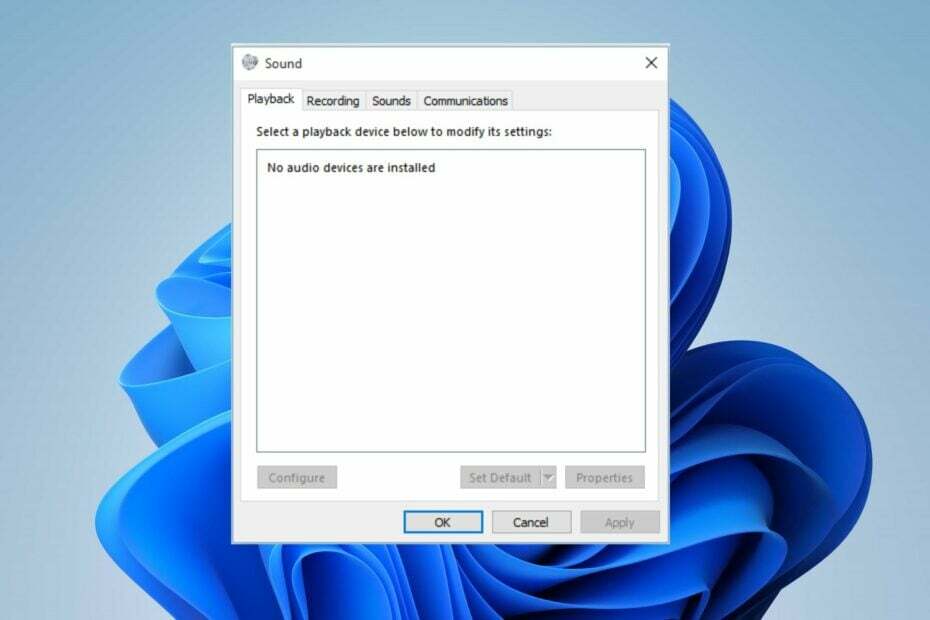
![VLC konnte den MP4A-Audio-Encoder nicht öffnen [Fehlerbehebung]](/f/e89b4468aa045537538a44ee8cc43069.png?width=300&height=460)